此內容是否有幫助?
本公司能如何讓本文更有幫助?
簡易複製
LaCie Rugged BOSS SSD 讓您只要使用操作按鈕,即可從 SD 卡或連接 USB 的裝置輕鬆複製檔案。
簡易複製僅支援使用常見傳輸通訊協定的裝置:媒體傳輸通訊協定 (MTP)、圖片傳輸通訊協定 (PTP) 和大量儲存裝置。使用專屬傳輸通訊協定的裝置未經測試。
正在複製
- 插入 SD 卡或將裝置(例如儲存裝置、無人機或相機)連接至 Rugged BOSS SSD 上的 USB 連接埠。
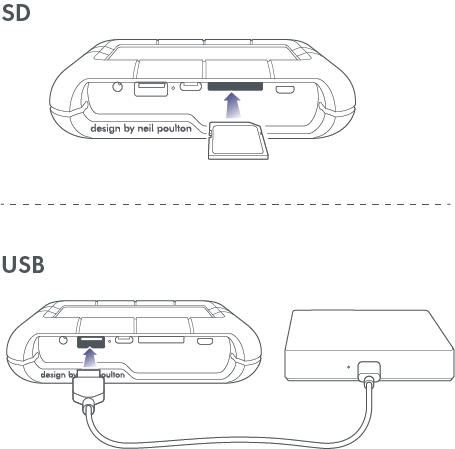
- 按下操作按鈕以顯示 Rugged BOSS SSD 的狀態,然後再次按下操作按鈕(在 10 秒內),以讓 Rugged BOSS SSD 搜尋 SD 和 USB 連接埠。
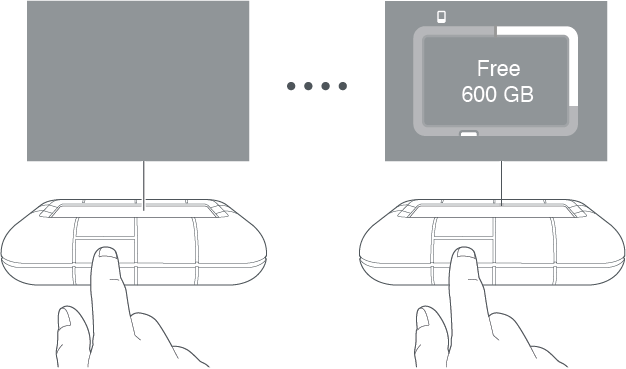
通常 Rugged BOSS SSD 需要一秒來偵測 USB 連接。不過,若處於省電模式,則需要長達 20 秒才能啟動並開始內嵌。
- Rugged BOSS SSD 會提示您確認或取消複製。按下操作按鈕——短按(1 秒)以確認,或長按(3 秒)以取消。
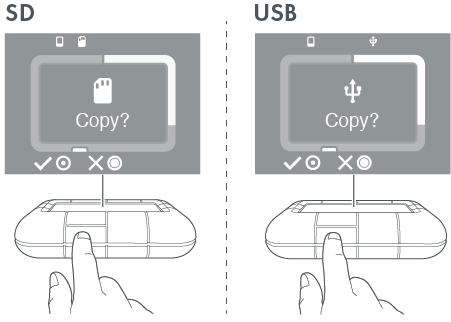
- 確認後,Rugged BOSS SSD 會複製所有檔案。LCD 會顯示複製狀態。
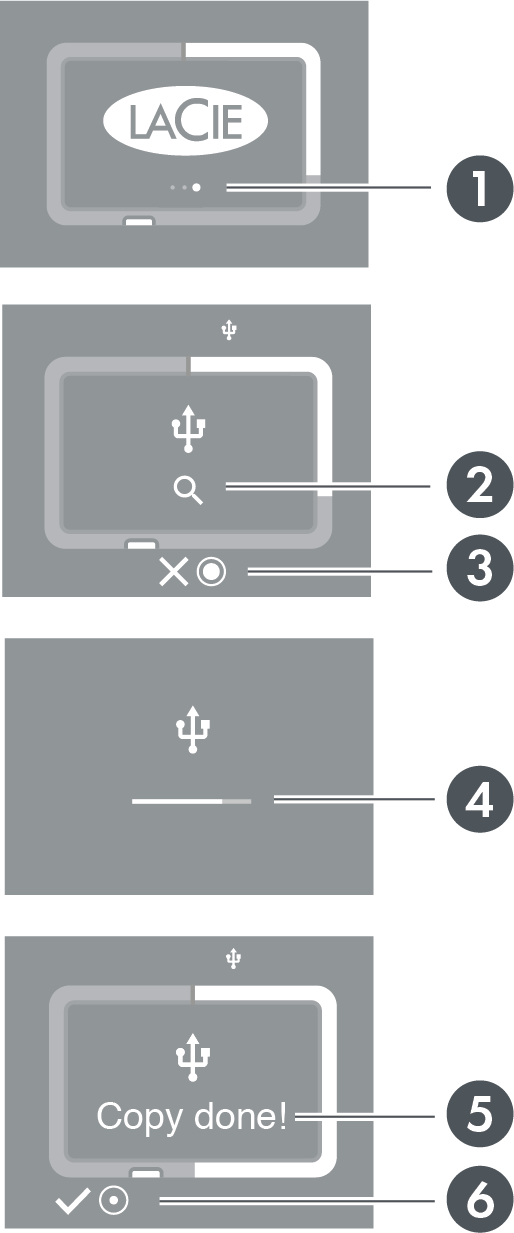
- 操作進行中 - 請稍候
- 正在讀取
- 長按(3 秒)以取消
- 正在複製
- 完成
- 短按(1 秒)以確認
- 簡易複製完成後,請取下 SD 卡或中斷連接 USB 裝置。DJI Copilot 一定會提示您對於偵測到的任何記憶卡或裝置進行簡易複製。
簡易複製可以根據 LaCie BOSS 中的複製設定,執行完整或增量複製。預設情況下,增量複製會啟用。若要變更以複製喜好設定,請至 LaCie BOSS 中的設定 > SD/USB 複製。
取消簡易複製
LCD 上的 X 圖示指示您可以使用 Rugged BOSS SSD 上的操作按鈕取消操作.
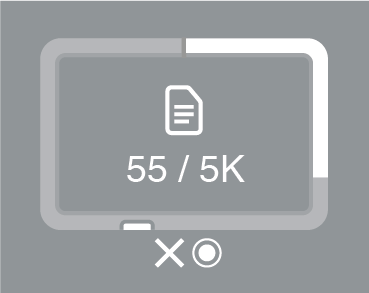
按住 Rugged BOSS SSD 上的操作按鈕 3 秒以取消複製。
將連接埠排入簡易複製佇列
若 Rugged BOSS SSD 掃描連接埠並同時偵測到 SD 卡和連接 USB 的裝置,您可以將兩個連接埠排入佇列,以進行簡易複製。
- 按下操作按鈕以為反白顯示的連接埠確認或取消簡易複製。短按(1 秒)以確認,或長按(3 秒)以取消。
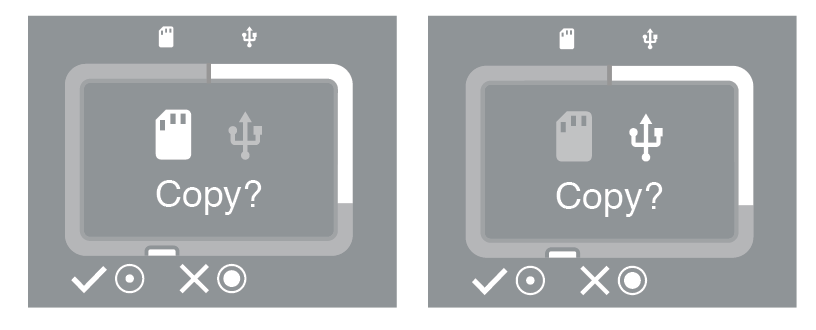
- 確認或取消第二個連接埠的簡易複製。
若同時偵測到 SD 卡和連接 USB 的裝置,則可將連接埠排入佇列。不過,若 Rugged BOSS SSD 目前正在執行簡易複製,然後搜索到新的記憶卡或裝置,就無法建立佇列。
簡易複製資料命名慣例
在簡易複製期間,Rugged BOSS SSD 會使用下列命名慣例建立資料夾:
YYYYMMDD.HHMM.UUID.N
這些資料夾儲存於 Rugged BOSS SSD 根的備份資料夾中。
| YYYY | 年 |
| MM | 月 |
| DD | 天 |
| HH | 小時(24 小時制) |
| MM | 分鐘 |
| UUID | 指定檔案複製來源裝置的通用唯一識別碼 |
| N | 工作階段編號 |
以下目錄為範例:
20191001.1306.XFGT6G.1
Rugged BOSS SSD 將於 2019 年 10 月 1 日下午 1:06 建立此目錄。內容來源是 UUID 為 XFGT6G 的裝置。此為該日由此裝置首次上傳的內容。